win10显示启动更新错误怎么解决|win10显示启动更新错误的解决办法
发布时间:2018-04-04 18:23:07 浏览数: 小编:jiwei
有win10系统的用户在开机时,系统弹出提示窗口“启动更新参数错误”的情况,该窗口点击确定还是无法关闭,这是怎么回事,要如何处理,下面小编给大家说说win10显示启动更新错误的解决办法。
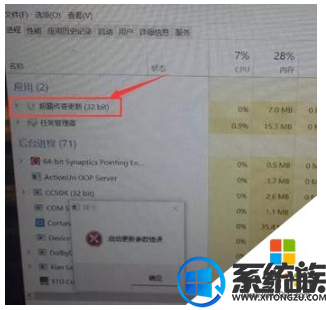

解决方案:
多个实际案例显示,该报错仅仅由于一款第三方软件【超霸传奇】引起。
检查方法:
1、出现报错的时候,不关闭报错提示;
2、打开任务管理器,看到红框的进程,右键,打开文件所在位置,找到文件路径;
因为该软件更新,文件的实际路径,请以此操作找到的实际路径为准。
如下图:
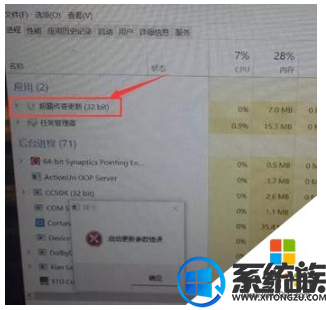
3、找到之后,去安全模式下,删除【InterruptServicing】(或该文件夹中的所有文件)即可。
若删除提示权限无法操作,可以尝试使用360,腾讯电脑管家的文件粉碎功能,进行删除。

4、删除后,重启电脑,就不会再提示该报错了。
该文件路径:(AppData文件夹默认为隐藏文件夹)
例如,此次案例中,发现该路径为
C:\Users\当前用户账户名字\AppData\Roaming\BoundaryInterrupt
【目前该软件新版本,路径还会有类似下面这种,甚至可能还会有其他的,不唯一。请以步骤2中显示的路径为准】
【C:\Users\当前用户账户名字\AppData\Roaming\CautionAddressability】
【C:\Users\当前用户账户名字\AppData\Roaming\AccommodateByte】
以上就是win10显示启动更新错误的解决办法了,遇到系统问题的朋友可以试一试。



















